آیا میخواهید از گوشی موبایل شیائومی، ردمی یا پوکو خود استفاده بهتری داشته باشید؟ در این لیست، بهترین ویژگیهای پنهان و ترفندهای گوشی شیائومی را که مفید هستند در MIUI 14 بیابید. اعمال Super Wallpapers یا ایجاد میانبر با عملکرد Back Tap، افزایش صدای اسپیکر و… را توضیح میدهیم؛ با نمایندگی تسکمیران همراه باشید.
عرضه MIUI 14 در حال حاضر با بسیاری از ویژگیهای جالب در حال انجام است. رابط کاربری مبتنی بر اندروید 13 شیائومی یک بهروزرسانی نسبتاً محافظهکار است؛ ما در این مطلب توضیح میدهیم که چگونه میتوان به بهترین ویژگیها برای بهینه سازی تجربه کاربری در گوشی موبایل شیائومی دسترسی داشت.
همچنین بخوانید: کدام مدل گوشی های شیائومی، اندروید 13 را دریافت میکنند؟
چگونه گوشی موبایل شیائومی خود را سریعتر شارژ کنیم؟
شیائومی یکی از موفقترین تولیدکنندگان در زمینه فناوری شارژ و شارژر است. در واقع این شرکت یک قدم جلوتر از اپل، سامسونگ و گوگل ایستاده است. اما برای حفظ باتری، شیائومی به طور پیش فرض حداکثر قدرت شارژ را ارائه نمیدهد. برای مثال، اگر گوشی موبایل شیائومی، ردمی یا پوکو شما ۱۲۰ وات شارژ سیمی را میپذیرد، باید گزینهای را فعال کنید تا واقعاً از آن بهرهمند شوید. برای انجام این کار باید:
- به قسمت تنظیمات گوشی بروید
- وارد قسمت Battery شوید
- انگشت خود را به چپ بکشید یا روی زبانه باتری در سمت راست بالای صفحه ضربه بزنید
- روی افزایش سرعت شارژ ضربه بزنید.
- کلید افزایش سرعت شارژ را فعال کنید.
از بهترین ویژگیهای MIUI شیائومی این است که میتوانید افزایش درصد شارژ باتری را تنظیم کنید.
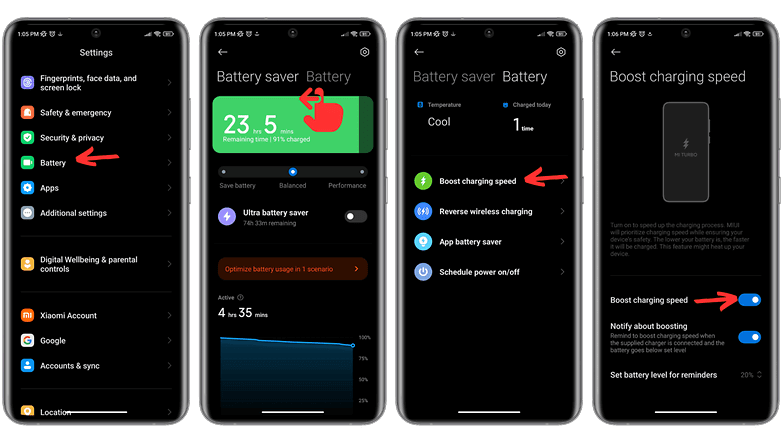
چگونه رم گوشی موبایل شیائومی خود را افزایش دهیم؟
ویژگی Memory extension در گوشیهای موبایل شیائومی و تمامی برندهای زیرمجموعه آن بسیار شناخته شده و گسترده است. شما میتوانید بخشی از فضای حافظه داخلی خود را به رم اختصاص دهید تا به طور مجازی رم گوشی موبایل خود را افزایش دهید. این ویژگی در موقعیتهای مختلف بسیاری میتواند به شما کمک کند؛ مثلاً زمانی که میخواهید گوشی موبایلتان روی بازیهایی که نیاز به منابع زیادی دارند، راحتتر اجرا شود. برای افزایش رم گوشی موبایل شیائومی باید:
- در ابتدا به قسمت تنظیمات رفته و سپس به قسمت Additional Settings بروید.
- در بخش Special Features ،Memory Expansion را انتخاب کنید
- سپس مقدار فضای ذخیره سازی مورد استفاده را انتخاب کنید.
البته توجه داشته باشید که همه مدلها نمیتوانند مقدار RAM را برای افزایش انتخاب کنند.
همچنین بخوانید: لیست گوشی های موبایل شیائومی با قابلیت افزایش رم مجازی
ممکن است نتوانید مقدار فضای ذخیره سازی را برای تخصیص به رم انتخاب کنید. البته، شما همچنین باید مطمئن شوید که فضای خالی کافی در گوشی موبایل خود دارید تا این ویژگی کار کند.
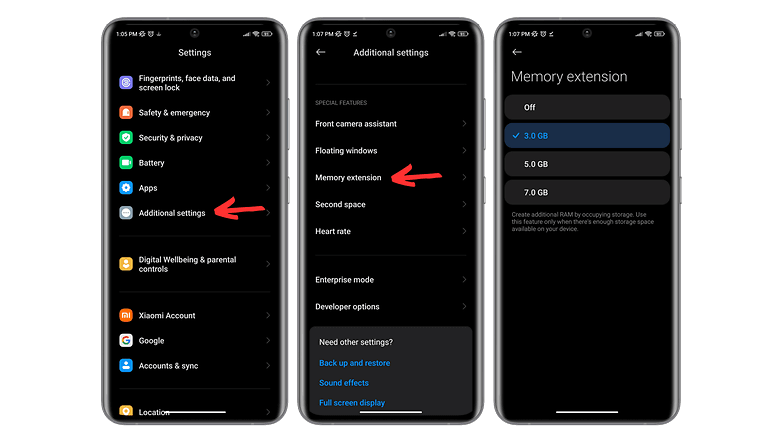
چگونه باتری گوشی موبایل شیائومی خود را بهینه کنیم
اگر به تنظیمات باتری گوشی موبایل شیائومی خود مراجعه کنید، مطمئناً پیامی خواهید دید که شما را به بهینه سازی باتری مذکور دعوت میکند. اگر این دکمه را فشار دهید، به یک منوی فرعی بسیار جالب دسترسی خواهید داشت. MIUI چندین اقدام را پیشنهاد میکند که میتوانید برای حفظ باتری خود انجام دهید:
- به تنظیمات و سپس قسمت battery بروید
- Optimize باتری را انتخاب کنید
- یک یا چند گزینه را از میان اقدامات پیشنهادی MIUI انتخاب کنید.
برای مطالعه بیشتر: روشهای بهینه سازی و بهبود عمر باتری گوشی شیائومی
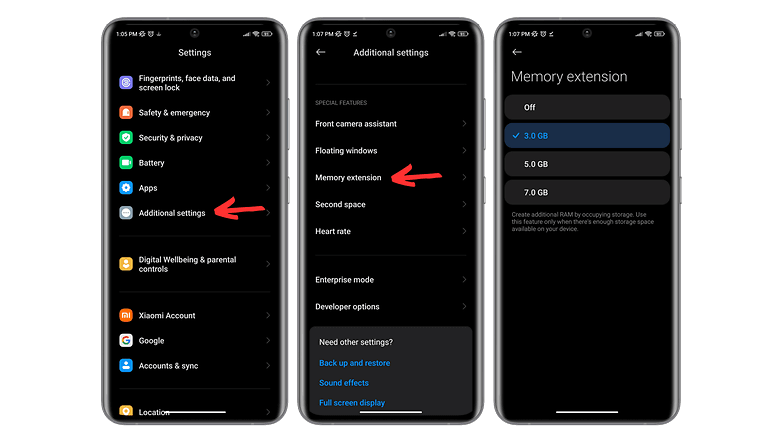 نحوه استفاده از میانبرها در صفحه قفل
نحوه استفاده از میانبرها در صفحه قفل
در صفحه قفل شیائومی خود، میتوانید یک دکمه کوچک در پایین سمت چپ صفحه نمایش ببینید. با اسکرول کردن این دکمه به سمت راست، منوی میانبرها ظاهر میشود.
میتوانید Carousel را فعال یا غیرفعال کنید، Google Wallet یا Home را باز کنید، به ریموت Mi خود دسترسی داشته باشید و چراغ قوه را فعال کنید. البته هنوز امکان سفارشی کردن این منو و افزودن میانبرهای دیگر وجود ندارد.
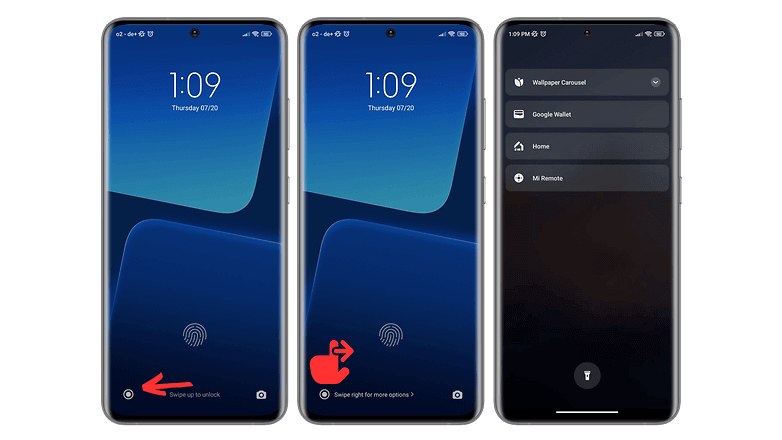
چگونه ضربان قلب خود را با حسگر اثر انگشت اندازه گیری کنیم؟
این ویژگی نسبتاً فریبنده شیائومی به شما امکان میدهد BPM خود را از طریق حسگر اثر انگشت اندازه گیری کنید. با فعال کردن سنسور در قسمت تنظیمات، گوشی موبایل شما باید یک خواننده اثر انگشت زیر صفحه نمایش دارد. در صورتیکه حسگر اثر انگشت زیر دکمه پاور روی لبه گوشی موبایل باشد، کار نخواهد کرد. برای انجام این کار باید مراحل زیر را دنبال کنید:
- به تنظیمات گوشی رفته و سپس وارد قسمت Additional Settings شوید
- در بخش Special Features ،Heart Rate یا ضربان قلب را فشار دهید
- سپس گزینه Start را فشار دهید و دستورالعمل را دنبال کنید.
البته این دست اندازهگیریها چندان قابل اعتماد نیستند زیرا به صورت تخصصی به این موضوع اختصاص نیافتهاند.
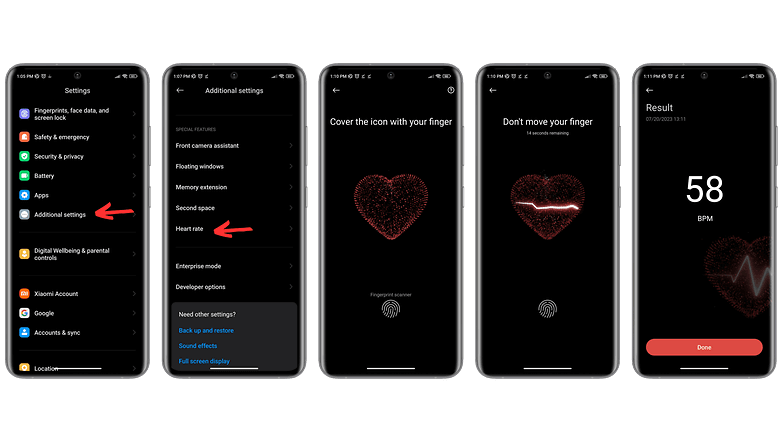
نحوه تماشای ویدیوهای یوتیوب با صفحه قفل
گوگل برای اینکه مخصوصاً شما را در اشتراک YouTube Premium خود سهیم کند، از تماشای ویدیوها در پسزمینه یا با فعال بودن صفحه قفل در گوشی موبایل اندروید شما جلوگیری میکند.
راهنماها و آموزشهای زیادی برای رفع این شکل از «باج گیری دیجیتال» وجود دارد، اما MIUI یک راه حل جزئی و عمدتاً بومی خود ارائه میدهد. با استفاده از منوی جعبه ابزار ویدئو یا Video Toolbox menu، میتوانید در حالی که گوشی موبایلتان قفل است، ویدیوها را اجرا کنید و پخش متوقف نخواهد شد! برای انجام این کار باید مراحل زیر را طی کنید:
- در ابتدا به قسمت Settings رفته و سپس به Special Features مراجعه کنید
- پس از آن با رفتن به Video Toolbox میتوانید این ویژگی را فعال کنید.
- در جعبه ابزار ویدیو، به مدیریت برنامههای ویدیویی بروید و نوار لغزنده YouTube را فعال کنید.
- سپس YouTube را باز کنید، ویدیوی منتخب خود را پخش کنید، نوار نیمه شفاف سمت چپ یا راست صفحه را فشار دهید
- در منوی Video Toolbox، روی خط اول یک بار به سمت چپ بکشید.
- پخش صدای ویدیو را با صفحه خاموش فشار دهید.
با فعال شدن این ویژگی صفحه نمایش شما به طور خودکار قفل میشود.
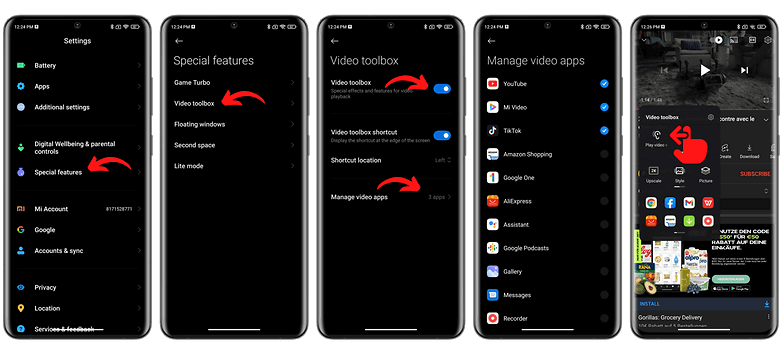
نحوه غیرفعال کردن تبلیغات در MIUI
برای اینکه به راحتی بتوانید از گوشی شیائومی خود استفاده کنید شما باید چندین مرحله را طی کنید تا واقعاً همه تبلیغات را در MIUI غیرفعال کنید، ما در یک مقاله کامل همه این مراحل و موارد را با جزئیات توضیح دادهایم. با این حال، میتوانید با غیرفعال کردن مهمترین آنها شروع کنید، یعنی غیرفعال کردن برنامه تبلیغات سیستم یا MSA.
- به قسمت تنظیمات گوشی بروید.
- به قسمت Passwords & Security بروید.
- در قسمت مجوز و لغو، نوار لغزنده Msa را غیرفعال کنید.
- 10 ثانیه صبر کنید و Revoke را برای تایید فشار دهید.
مطالعه بیشتر: کامل ترین راههای حذف تبلیغات در گوشی شیائومی + راهنمای گام به گام تصویری
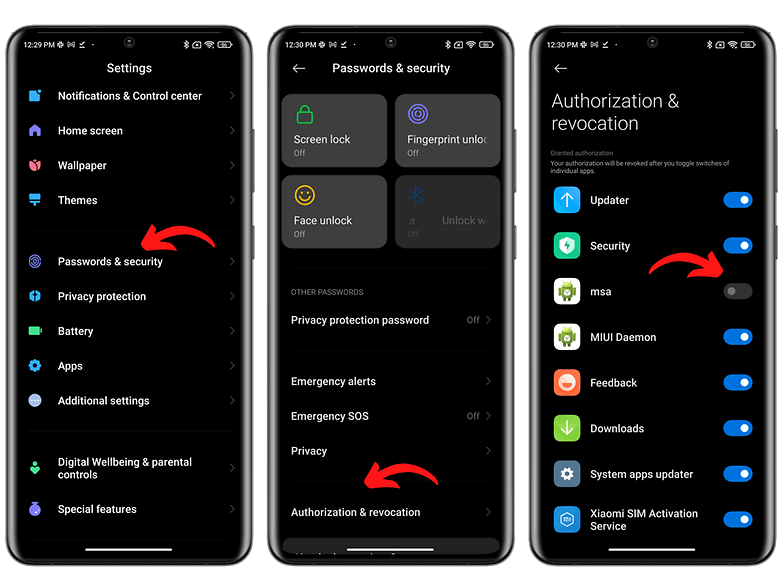
چگونه بهروزرسانیهای MIUI را سریعتر دریافت کنیم؟
شیائومی در مورد بهروزرسانیها و پیادهسازی ویژگیهای جدید، تا حد زیادی از گوگل پیروی نمیکند. اغلب، در میان طرفداران شیائومی، این معنی پررنگ است؛ این نسخه اندروید نیست که مهم است، بلکه نسخه MIUI است.
اما مانند هر سازنده چینی دیگری، شیائومی در ابتدا نسخههای جدید رابط کاربری خود را در چین عرضه میکند و این کار را برای نسخههای جهانی به سایر نقاط جهان انجام میدهد. اما یک ترفند برای دریافت بهروزرسانیهای MIUI قبل از دیگران وجود دارد:
- در ابتدا به تنظیمات بروید
- به About device بروید
- روی ویجت MIUI Version در قسمت بالا سمت چپ ضربه بزنید
- روی منوی همبرگر در بالا سمت راست ضربه بزنید
- به تنظیمات بهروزرسانی بروید
- در قسمت Other، نوار لغزنده دریافت بهروزرسانیهای اولیه یا Receive updates early را فعال کنید.
با استفاده از این ویژگی، شیائومی گوشی موبایل شما را در لیست کسانی قرار میدهد که نسخههای پایدار MIUI را ابتدا دریافت میکنند. این بدان معناست که شما میتوانید نسخه جهانی MIUI 14 را چند روز قبل از سایر کاربران در سراسر جهان دریافت کنید. البته متوجه باشید که شما در خط مقدم هر گونه اشکالی که در هر نسخه MIUI وجود دارد، خواهید بود.
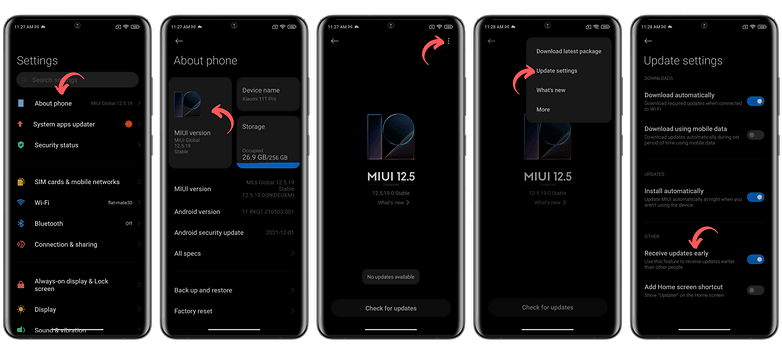
نحوه ایجاد میانبرهای MIUI با قابلیت Back Tap
ویژگی Back Tap MIUI به شما این امکان را میدهد که از حرکات دو و سه ضربه زدن در پشت گوشی موبایل شیائومی خود برای ایجاد میانبر (گرفتن اسکرین شات و غیره) استفاده کنید. برای فعال کردن ویژگی MIUI Back Tap در گوشی موبایل شیائومی خود باید مراحل زیر را طی کنید:
- ابتدا به قسمت Settings رفته و پس از آن وارد قسمت Additional Settings شوید
- وارد قسمت Gesture Shortcuts شوید
- ضربه برگشت، Double back tap یا Triple back tap را انتخاب کنید
- دو بار پشت ضربه یا سه ضربه برگشت را انتخاب کنید.
- میانبری را که میخواهید با ژست مربوطه مرتبط کنید، انتخاب کنید.
حالا ویژگی MIUI back tap یک میانبر مفید اضافه میکند. این ویژگی درست مانند این است که دو دکمه اضافی روی گوشی موبایل شیائومی خود داشته باشید.
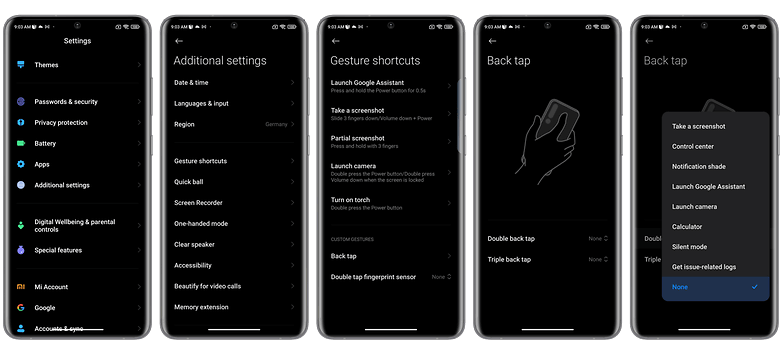
چگونه میانبرهای MIUI خود را با Quick Ball بهینه کنیم
Quick Ball یا Touch Assistant یک ویژگی است که به شما امکان میدهد یک دکمه میانبر مجازی در صفحه اصلی خود داشته باشید. با فشار دادن این دکمه شناور، به یک سری با 5 میانبر دسترسی دارید. شما میتوانید چندین عمل را به هر یک از این پنج میانبر اختصاص دهید، مانند بازگشت به صفحه اصلی، تغییر حالت بی صدا و غیره. برای انجام این کار:
- به قسمت تنظیمات بروید
- به تنظیمات اضافی و سپس Quick Ball بروید
- گزینه Quick ball را روشن کنید و 5 میانبر خود را انتخاب کنید.
- از صفحه اصلی خود، روی حباب شناور فشار دهید تا دستیار لمسی ظاهر شود
- ویژگی Quick Ball میانبری شبیه به رابط کاربری One UI اضافه میکند.
این کمی شبیه به رابط کاربری One UI سامسونگ است. شما میتوانید آن را به دلخواه در صفحه اصلی گوشی موبایل شیائومی یا پوکو خود حرکت دهید. همچنین میتوانید با کشیدن انگشت به سمت لبههای صفحه آن را پنهان کنید.
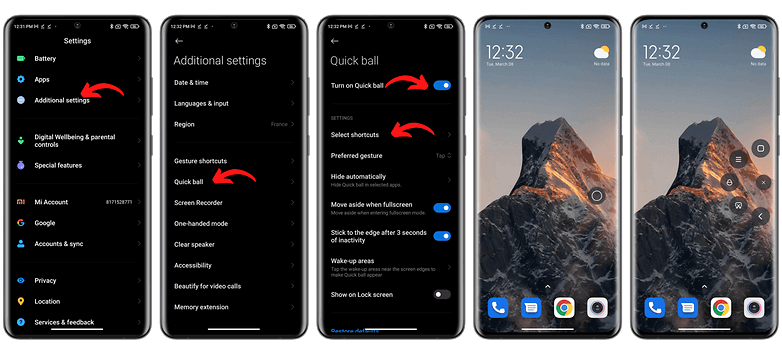
چگونه صفحه شیائومی خود را با ابزار Universal Casting Tool ارسال کنید
شیائومی برای شما این امکان را فراهم میکند تا هر محتوایی را از صفحه گوشی موبایل خود با تلویزیون سازگار یا هر نوع مانیتور متصل دیگری ارسال کنید، این شامل رایانه شخصی نیز میشود. برای انجام این کار باید:
- به تنظیمات بروید و گزینه Connection & Sharing را انتخاب کنید
- به قسمت Cast بروید و نوار لغزنده Cast را فعال کنید
- هر دستگاهی را که به شبکه Wi-Fi مشابه تلفن موبایل شما متصل است، اسکن کنید
- سپس به تلویزیون یا رایانه شخصی خود وصل شوید.
شیائومی از فناوری Miracast استفاده میکند که به طور پیش فرض در بسیاری از تلویزیونهای متصل وجود دارد. این ابزارِ ارسالِ یونیورسال، برخی از ویژگیهای اضافی را نیز ارائه میدهد، مانند پنهان کردن موارد روی صفحه با ضربه زدن یا پخش در پسزمینه و حتی زمانی که صفحه گوشی موبایل شیائومی شما قفل باشد.
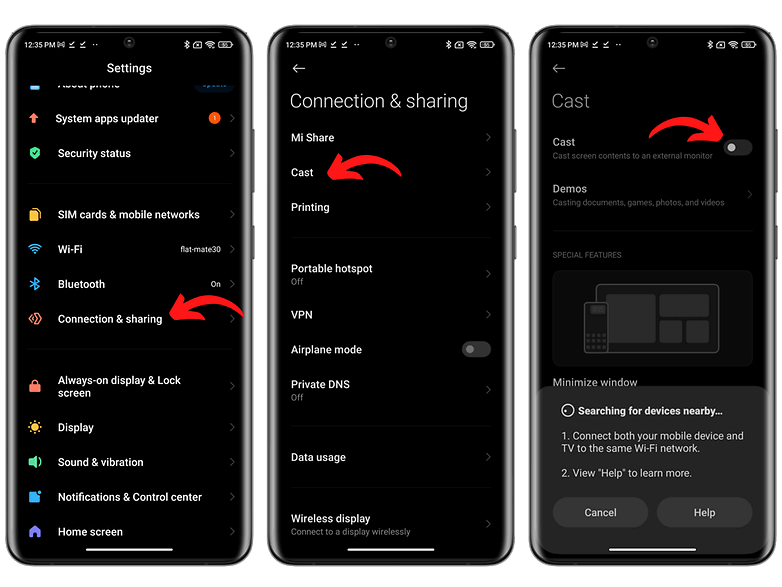
نحوه حذف Control Center
این یک منوی دسترسی سریع به صورت جداگانه از قسمت اعلان است. شما میتوانید مرکز کنترل را حذف کنید و به صفحه نمایش کلاسیک بازگردید تا همه چیز را در همان صفحه نمایش دهید. برای اینکه خیال خود را راحت کنید باید مراحل زیر را طی کنید:
- به قسمت تنظیمات بروید
- سپس به Notifications & Control Center مراجعه کنید
- در قسمت Control Center ،Control Center Style را انتخاب کنید
- نسخه قدیمی یا Old version را انتخاب کنید.
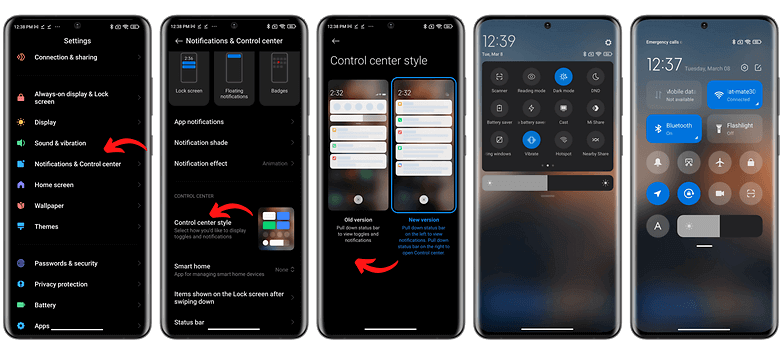
نحوه فعال کردن شمارنده FPS
گیمرهای واقعی میدانند که نرخ FPS چقدر مهم است؛ در واقع بخشی جدایی ناپذیر از تجربه بازی است.
- به قسمت تنظیمات گوشی رفته و وارد قسمت Additional Settings شوید
- سپس گزینههای Developer را فعال کنید
- به قسمت مانیتورینگ بروید
- در بخش مانیتورینگ، Power monitor را انتخاب کنید
- در قسمت Frame Rate Monitor Tools، Start را انتخاب کنید.
اطلاعاتی که در سمت چپ بالای صفحه نمایش ظاهر میشوند با نمایش برنامه همپوشانی دارند. اگر هم احساس میکنید مؤذب هستید، میتوانید پنجره را کوچک کنید، حرکت دهید یا به سادگی ببندید.
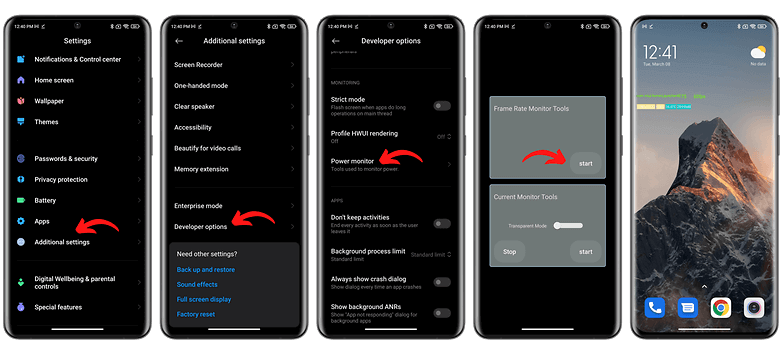
نحوه فعال کردن Super Wallpapers
این ویژگی است که با انتشار MIUI 12 موجهای زیادی را ایجاد کرد، اما در سال 2023 دیگر خیلی پرشور نیست. Super Wallpapers تصاویر پس زمینه متحرک شیائومی هستند. آنها دارای موضوعات مرتبط با طبیعت و نجوم هستند، مانند مناظر دیدنی مریخ و… . هنگامیکه قفل گوشی موبایل شیائومی خود را باز میکنید، با دیدن تصویر زمینه با جلوه بزرگنمایی تحت تاثیر قرار میگیرد. برای فعال کردن این ویژگی باید مراحل زیر را طی کنید:
- به قسمت تنظیمات بروید
- سپس وارد بخش تصویر زمینه شوید
- Super Wallpapers را انتخاب کنید
این ویژگی به صورت پیش فرض در تمامی گوشیهای موبایل شیائومی در دسترس نیست. به نظر میرسد تنها درگوشیهای موبایل شیائومی، ردمی و پوکو و مجهز به SoC های قدرتمند قرار داده است. به عبارت دیگر، گوشیهای میان رده و اقتصادی، چندان شانس بهرهمندس از این ویژگی را ندارند.
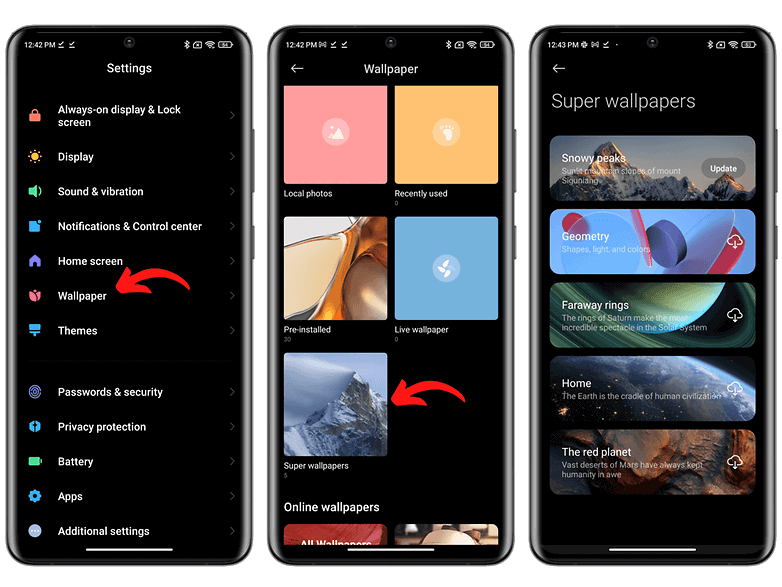
برای افزایش روشنایی حالت sunlight mode را فعال کنید
هر صفحه اندرویدی با داشتن روشنایی تطبیقی، با نور محیط سازگار میشود. اما این چیزی نیست که همه آگاه باشند و از آن استفاده کنند، به خصوص اگر به بازی با گوشی موبایل شیائومی عادت دارید. اگر از روشنایی تطبیقی استفاده نمیکنید اما همچنان میخواهید صفحه نمایش در فضای باز خوانا بماند، MIUI حالت sunlight mode را ارائه داده است.
در واقع به محض خروج از خانه به طور خودکار روشنایی را افزایش دهید. اساساً، روشنایی فقط زمانی تغییر میکند که در زیر نور خورشید به بیرون بروید. در بقیه زمانها، در سطحی که شما تعیین کردهاید باقی میماند. برای تنظیم این ویژگی باید مراحل زیر را طی کنید:
- وارد قسمت تنظیمات شوید
- سپس وارد تنظیمات صفحه نمایش شوید و Brightness Level را انتخاب کنید
- نوار لغزنده حالت Sunlight را فعال کنید (روشنایی خودکار یا automatic brightness باید از قبل غیرفعال شود)
حالت نور خورشید روشنایی را برای استفاده در فضای باز افزایش میدهد.
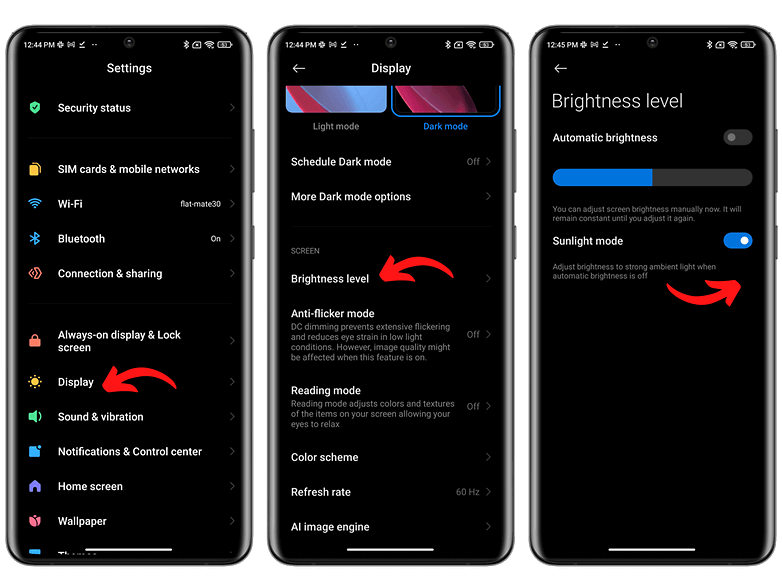
چگونه بلندگوهای خود را تمیز کنید
شاید این ویژگی پنهان، باید پنهان بماند. شیائومی ادعا میکند که میتواند بلندگوهای گوشیهای موبایل خود را «تمیز» کند. در واقع اگر شما صدا را در سطوح بسیار بلند پخش کنید تا گرد و غباری که بلندگوها را مسدود میکند پاک کنید؛ ارائه صدای بهتری خواهند داشت. برای انجام این کار باید:
- به تنظیمات گوشی بروید
- گزینه Additional settings را بزنید
- نوار لغزنده Clean Speaker را فعال کنید.
فرآیند تمیز کردن 30 ثانیه طول میکشد و صدای پخش شونده مانند آژیر است. شیائومی به کاربران توصیه میکند بسته به میزان کثیف بودن اسپیکر، این عمل را 2 تا 5 بار تکرار کنند.
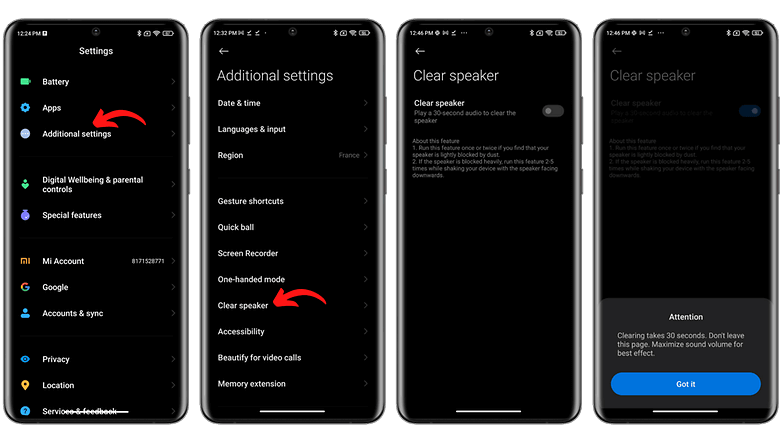
کنترل روشنایی حسگر اثر انگشت در زیر نمایشگر
این نکته به یک نیاز بسیار مهم پاسخ میدهد. اساساً روشنایی حسگر اثرانگشت که در زیر نمایشگر گوشی موبایل شیائومی شما قرار دارد، ممکن است کمی آزاردهنده باشد. ظاهراً برخی از کاربران شکایت داشتند که نوری که توسط سنسور پخش میشود برای آنها بسیار شدید است. تصور میشود که این عملکرد عمدتاً حسگر اثرانگشت را در شب یا در محیط تاریک محوتر میکند. برای کاهش روشنایی حسگر اثر انگشت، موارد زیر را انجام دهید:
- به قسمت Settings و سپس Passwords & Security بروید.
- سپس وارد باز کردن قفل اثر انگشت شوید
- به سمت پایین و قسمت Others اسکرول کنید
- در بخش Others، سوئیچ با برچسب باز کردن قفل اثر انگشت کم نور را روشن کنید.
به طور منطقی، این ویژگی تنها در صورتی کار میکند که گوشی موبایل شما دارای اسکنر اثر انگشت زیر نمایشگر باشد. شیائومی میگوید که باز کردن قفل ممکن است با فعال کردن این ویژگی کمی بیشتر از حد معمول طول بکشد.
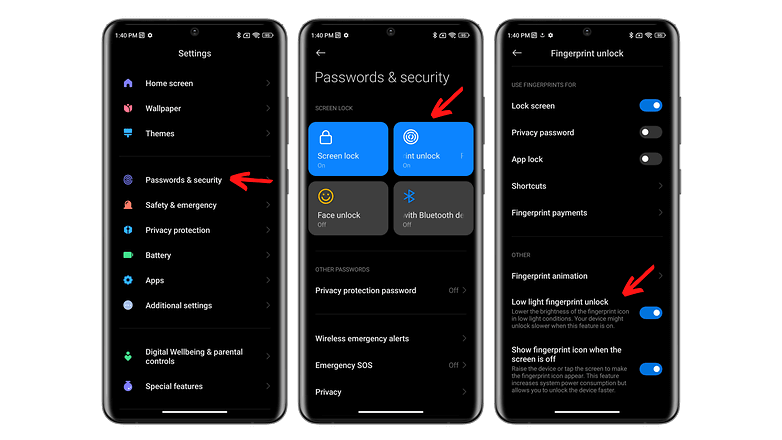
اسکنر اثر انگشت زیر صفحه خود را به یک میانبر تبدیل کنید
این ویژگی بسیار امیدوارکننده است، به خصوص اگر شیائومی آن را در آینده با تنظیمات بیشتری ارائه دهد. وقتی قفل گوشی موبایل شیائومی خود را با حسگر اثر انگشت باز میکنید، میتوانید با فشار انگشت حسگر اثرانگشت را به یک میانبر تبدیل کنید. در حال حاضر فقط دو میانبر موجود است: خواننده کد QR و عملکرد جستجوی سیستم. البته در صورتیکه که اسکنر اثر انگشت در زیر نمایشگر قرار داشته باشد میتوانید:
- قفل گوشی موبایل شیائومی خود را با استفاده از حسگر اثر انگشت باز کنید
- پس از باز کردن قفل، انگشت خود را روی صفحه فشار دهید
- بسته به میانبری که انتخاب کردهاید، انگشت خود را به سمت راست یا چپ بکشید.
چگونه از عکسهای خود با واترمارک محافظت کنیم
نگران این هستید که کسی عکسهایی را که آنلاین میفرستید بدزدد؟ در این مورد، علامت گذاری سفید یا واترمارک در عکسها معمولاً یک راه مؤثر است. میتوانید آن را با برنامههای شخص ثالث یا مستقیماً با گوشی موبایل شیائومی خود اضافه کنید. در واقع، این عملکرد از قبل به عنوان یک ابزار روی برد نصب شده است. تنها در چند مرحله، میتوانید یک واترمارک تا 14 کاراکتر به تصاویر موجود در گالری خود اضافه کنید. در این قسمت باید بدین ترتیب عمل کنید:
- پس از ورود به گالری، منوی سه نقطه روی عکس انتخابی خود را انتخاب کنید
- در منوی زمینه، روی Protective Watermark کلیک کنید
- پیام مورد نظر خود را بنویسید (حداکثر 14 کاراکتر).
واترمارک به صورت تصادفی روی عکس ظاهر میشود تا از ناپدید شدن آن هنگام برش جلوگیری کند.
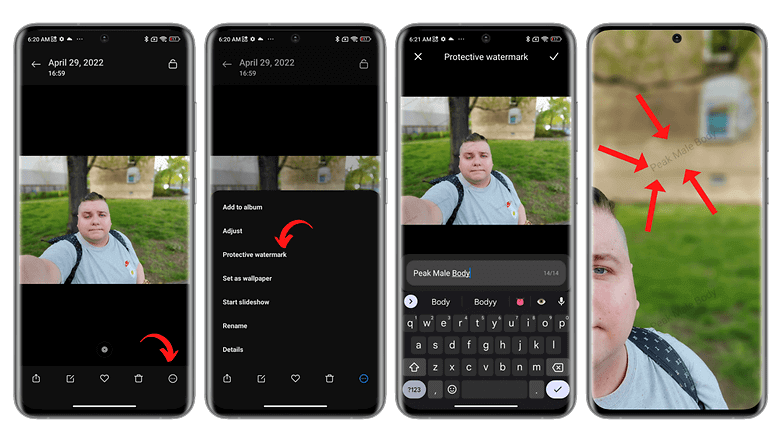
پیش نمایش برنامه را در منوی برنامههای اخیر تار کنید
آیا میخواهید از کنجکاوی بیش از حد دوستانتان از آنچه در گوشی موبایل شیائومی شما میگذرد جلوگیری کنید؟ شما میتوانید پیشنمایش برنامههای اخیراً بازشده خود را با جلوهای تار در MIUI غیرقابل تشخیص کنید. این عملکرد را فعال کنید و هیچ کس نمیتواند ببیند کدام پوشه را برای آخرین بار پیمایش کردهاید. برای انجام این کار باید مراحل زیر را طی کنید:
- در صفحه اصلی خود، صفحه را نزدیک کنید
- نماد چرخ دنده یا cog icon را فشار دهید تا به تنظیمات صفحه اصلی دسترسی پیدا کنید
- سپس دکمه More را فشار دهید
- Blur previews application را فشار دهید
- برنامههایی را که میخواهید پیشنمایش آنها محو شود را انتخاب کنید.
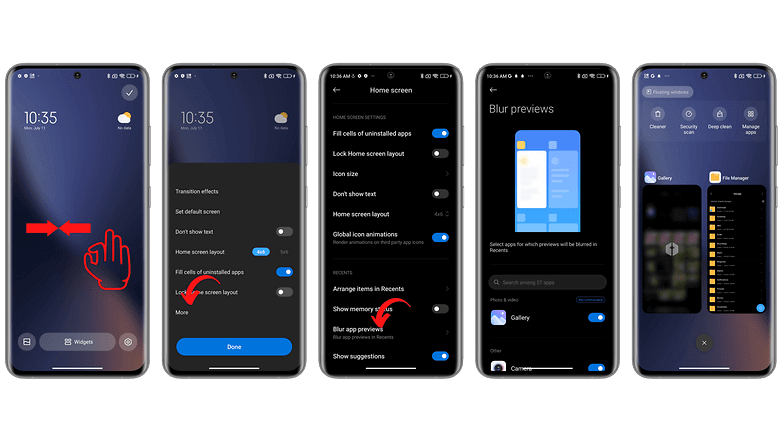
سخن آخر
شیائومی یکی از برندهایی است که برای میزان رضایتمندی کابران اهمیت بسیار قائل است؛ از این رو پیوسته با آپدیت رابط کاربری به ارائه نسخه بهتر با کیفیت بالاتر از گوشی موبایل شیائومی میپردازد. این ترفندهای کوچک، راه را برای استفاده درست از گوشی هموار میکنند. توجه داشته باشید که این دستور العملها مطابق با آخرین نسخه بهروزرسانی شده رابط کاربری MIUI یعنی MIUI 14 امکانپذیر است، همچنین دقت کنید که برخی از این ویژگیها در شماری از گوشیهای میانرده یا بالارده موجود نیست.
منبع: https://www.nextpit.com/miui-tips-and-tricks#mises-a-jour-rapides
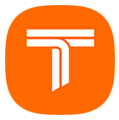










سلام پوکوx3پره دارم روی صفحه عکس قفل آمده چه کنم
سلام دوست عزیز! اگر روی صفحه گوشی شما قفل تصویر یا پیغامی وجود دارد که شما را از استفاده از گوشی یا دسترسی به برنامهها محدود کرده، چند راهکار زیر را امتحان کنید:
راهاندازی مجدد گوشی: دکمه پاور را نگه دارید و گوشی را خاموش و سپس روشن کنید. گاهی اوقات، راهاندازی مجدد میتواند مشکلات موقت صفحه قفل را برطرف کند.
باز کردن قفل از طریق الگو یا پین: اگر گوشی شما با الگو یا پین قفل شده، با وارد کردن الگو یا پین صحیح، صفحه باز خواهد شد.
حذف قفل صفحه از تنظیمات: اگر همچنان مشکل دارید، به تنظیمات گوشی بروید:
به بخش امنیت یا قفل صفحه بروید.
گزینهای برای حذف یا تغییر نوع قفل صفحه را انتخاب کنید.
ریست کارخانه (در صورت لزوم): اگر هیچکدام از روشهای بالا جواب نداد و مطمئن هستید اطلاعات شما پشتیبانگیری شده است، میتوانید از طریق حالت بازیابی (Recovery Mode) دستگاه را به حالت کارخانه بازگردانید. برای انجام این کار، گوشی را خاموش کنید، سپس دکمههای پاور و ولوم بالا را همزمان نگه دارید تا به حالت بازیابی وارد شوید و از آنجا گزینه Wipe Data/Factory Reset را انتخاب کنید.
توجه داشته باشید که این کار تمام دادهها و تنظیمات گوشی را حذف میکند و گوشی به حالت اولیه باز میگردد.
سلام من ۱۳ پرو پلاس دارم و صدای شاتر دوربینم قطع نمیشود و گزینه ای در تنظیمات ندارد ، راهنمایی میکنید؟
سلام من گوشیم ردمی ۱۲ هست و داخل تنظیمات هرچی میگردم کنترل سنتر جدید رو پیدا نمیکنم MIUI 14 هستم
و خواستم ببینم اگه بروزرسانی کنم برای گوشیم مشکلی پیش میاد چون کسی که ازش گوشیو خریدم گفت اگه بروز کنی خواموش میشه
سلام دوست عزیز
لطفا به شایعات توجه نکنید و نسخه پایدار دستگاه را دانلود کنید مشکلی به وجود نمی آید
سلام من چنپ وقته پیش سچپر والپر نصب کردم رو گوشی با این عنوان (ویجتها و سوپر فولدر MIUI 14)
ولی از وقتی ک اینکارو کردم گوشیم زود داغ میکنه و شارژ خالی میکنه.
چکار کنم؟?
چطور میتونم به خالت قبل برگردونم؟
سلام دوست عزیز
لطفا از اطلاعات خود بکاپ بگیرید و یکبار دستگاه را ریست فکتوری کنید مشکل داغ کردن دستگاه مرتفع می گردد
راهی هست که سوپر والپیپر رو در پوکو ایکس پرو فعال کرد
سلام دوست عزیز
برای اضافه کردن سوپر والپیپر برنامه Wallpaper Alpha را دانلود کرده تا این قابلیت به والپیپرهای شما اضافه شود. برای سادگی کار و آسانتر شدن فرآیند برنامه Apkmirror را نصب کنید (توجه داشته باشید که قبل از دانلود حتما باید فیلترشکن شما روشن باشد).
سلام من گوشین نوت۱۰sهستش بروزرسانی کردم به MIUI14ولی کنترل سنترتغییرنکرده وتوی تنظیمات هم کنترل سنترجدیدنیست کلااپدیت ۱۴برام نیومده بایدچیکارکنم
سلام دوست عزیز
در تنظیمات کنترل سنتر دو حالت کلاسیک و جدید وجئد دارد که میتوانید انتخاب نمایید
سلام من گوشیم 13 نوت پرو پلاس هست بعد برا اسکرین شات گزینه اسکرولش غیرفعاله اینو چجوری و از کجا باید فعالش کنم؟
یعنی اسکرین میگیریم گزینش هست اما به صورت غیرفعال و نمیشه ازش استفاده کرد
سلام دوست عزیز
برای این کار می توانید 3 انگشت خود را روی ال سی دی به سمت پایین بکشید
سلام من گوشیم شیائومی ردمی نوت ۱۲ اس هست چگونه hiper osرا فعال کنم. چکار کنم فعال بشه اصلا نمیاد
سلام من گوشیم ردمی۱۳c هست اپدیت جدید هم اومد انجام دادم ولی شکل کنترل سنترم تغییر نکرد تو تنظیماتم نیس الان کنترل سنترم شکل قدمیه چیکار میتونم بکنم تغییر کنه؟
سلام دوست عزیز
این گوشی آپدیت جدید را دارد و در اپدیت جدید تغییری در کنترل سنتر ایجاد نشده
چرا گوشی pocox3 از MlUl13بالاتر نمی رود؟
گوشی Poco X3 بهطور رسمی تا MIUI 13 بهروزرسانی شده و پشتیبانی نرمافزاری آن برای نسخههای بعدی متوقف شده است.
چرا گوشی pocox3 از MlUl13بالاتر نمی رود؟
سلام دوست عزیز
گوشی Poco X3 بهطور رسمی تا MIUI 13 بهروزرسانی شده و پشتیبانی نرمافزاری آن برای نسخههای بعدی متوقف شده است.
سلام من گوشیم شیائومی ردمی نوت ۱۲ اس هست چگونه hiper osرا فعال کنم
سلام دوست عزیز
در صورتی که آپدیت هایپر او اس برای دستگاه آمده دانلود کنید
سلام گوشی پوکو ایکس ۶ دارم یه مشکل دارم وقتی مثلا گوشی سایلنت میکنم پایین صفحه کوچک مینویسه سالینت روشن و این اعلان همینحوری میمونه حتی وقتی میخوام از کیبورد استفاده کنم و خیلی ازار دهنده ی بعداز تقریبا ۱۰ دقیقه خودش میره چطوری باید درستش کنم؟؟
سلام دوست عزیز
لطفا یکبار دستگاه خود را ریست فکتوری کنید در صورتی که مشکل مرتفع نشد احتمال دارد ایراد سخت افزاری باشد و باید به خدمات پس از فروش خود مراجعه نمایید
سلام گوشی من ۱۳c هست و center که شبیه آیفون میشه رو ندارد و خواهرم میگه گوشیت فیک خیلی ناراحتم آیا درسته
سلام نخیر گوشی شما اصلا فیک ندارن اصل اصل هست خواهرت یا حسوده یا نمیدونه یا میخواد ناراحتت کنه شما باید نسخه کنترل سنتر رو از تو گوگل بروز کنید جدیدترین نسخش hyper os هست ولی نسخه miui14رو نصب کنید بهتره هایپر او اس خطرناکه میتونید از کانال های تلگرامی و … نصبش کنید
سلام گوشی من ردمی ۱۳c هست و ontrol center که شبیه آیفون میشه رو نداره و خواهرم میگه گوشیت فیکه خیلی ناراحتم آیا درسته
سلام دوست عزیز
لطفا وارد تنظیمات دستگاه شوید و قسمت اعلان ها و مرکز کنترل را از لیست انتخاب نمایید سپس میتوانید تنظیمات کرکره و اعلان های کنترل سنتر خودر را جدید کنید.
سلام من گوشیم ردمی ۱۲c هست و بخش کنترل سنتر برام نمیاد که شبیه آیفون بشه . تو تنظیمات گوشی هم سرچ کردم اما کلا ندارع . مشکل کجاست لطفا کمک کنید ممنون
سلام دوست عزیز
لطفا وارد تنظیمات دستگاه شوید و قسمت اعلان ها و مرکز کنترل را از لیست انتخاب نمایید سپس میتوانید تنظیمات کرکره و اعلان های کنترل سنتر خودر را بروز کنید.
سلام گوشی من نوت 12cو شیامی و اعلان جدید کنترل سنتر ندارع چیکار کنم
سلام دوست عزیز
تمام گوشی های شیائومی دارای کنترل سنتر هستند شما در قسمت تنظیمات control center یا مرکز اعلان وارد شوید و تنظیمات مربوط به فعالسازی و کلاسیک یا پیشرفته را انجام دهید
سلام وقتتون بخیر
گوشی من poco f5 هسته چند روز پیش بروزرسانی کردم الان برنامه های مخفی شده رو برام نمیاره قبلا رو همون صفحه اصلی پنل کناری رو میکشیدی برنامه های مخفی میومد ولی بعد بروزرسانی اصن نمیاره ولی برنامه ها تو گوشیمه ولی پیداشون نمیکنم
سلام دوست عزیز
در قسمت ستینگ گزینه Hidden App را جستجو کنید و وارد شوید سپس برنامه مورد نظر را انتخاب کنید
بنده گوشیم poco x5 pro هست
گیم توربو و پنل کناری قابلتشون رفته
چطور میتونم دوباره ازشون استفاده کنم
سلام دوست عزیز
در قسمت امنیت گیم توربو را می توانید انتخاب کنید برای قابلیت پنل میبایست در تنظیمات گوشی گزینه پنجره های شناور را وارد شوید و گزینه همیشه نمایش داده شود را انتخاب نمایید
سلام وقت بگیر
من از وقتی که گوشیم (poco m3) رو چندین بار آپدیت کردم تا به miui ۱۴ رسیدم ، هر دفعه یک قابلیت مهم و مورد استفاده ترینشون رفتن،
برا مثال پنجره شناور ، اصلا گزینه ای ازش وجود نداره ، قبلا هنگام پوشه بندی برنامه ها روش نگه میداشتی ۳ تا گزینه میومد یکی پنجره شناور یکی هم بود برنامه رو نصف میکرد نصف یکی دیگه، یکی هم تنظیمات بود، ولی الان تا نگه میدارم مستقیم میره تو تنظیمات ، و اینکه من نمیتونم لیست برنامه هارو کشویی کنم، اصلا دکمه کلاسیک نداره، و البته البته بعد از اپدیت ، در قسمت گالری نمیتونم عکسی رو بفرستم آلبوم مخفی ولی میتونم آلبوم رو ببینم، ولی نمیتونم عکسی به آلبومش انتقال بدم، واقعا ممنون میشم راهنماییم کنید ، مخصوصا در مورد گالری و پنجره شناور🍻🍻🍻
سلام دوست عزیز
چنانچه به صورت رسمی دستگاه را آپدیت کردید و گزینه ای حذف شده می توانید دستگاه را ریست فکتوری کنید تا به تنظیمات اولیه برگردد اما در صورتی که شما رام را به صورت کاستوم و غیر رسمی به دستگاه افزوده اید متاسفانه این گونه تغییرات ممکن است رخ دهد
وقت بخیر گوشی من ردمی 12پرو 5Gهستmiui14 ولی داخل تنظیمات اثری از کنترل سنتر نیست وقتی هم جست و جو میکنم میاد اما گزینه ای ک بتونم کرکره اعلان رو بروز کنم ندارع و در هیچ قسمتی از تنظیمات گوشیم نیس میشه واضح راهنمایی کنید ؟؟؟
سلام دوست عزیز
لطفا وارد تنظیمات دستگاه شوید و قسمت اعلان ها و مرکز کنترل را از لیست انتخاب نمایید سپس میتوانید تنظیمات کرکره و اعلان های کنترل سنتر خودر را بروز کنید
سلام گوشی من mi13tهست اندروید۱4 وmiui14چند وقتی هست کنترل سنتر گوشیم از حالت بلر به خاکستری تغییر کرده چطوری میتونم دوباره بلر کنم ممنون میشم راهنمایی کنید
سلام دوست عزیز
هنگامی که تم دستگاه را عوض میکنید ممکن است در کنترل سنتر نیز تغییراتی ایجاد شود
وشی من ردمی۱۲ هست تازه هم خریداری کردم اما توی وان یوای ۱۴ خبری از کنترل سنتر جدید نیست بعد تفاوت زیادیم توی تنظیمات گوشی با بقیه سری محصولات شیائومی داره
سلام دوست عزیز
شما می توانید با سرچ control center style از قسمت تنظیمات کنترل سنتر خود را جدید و همچنین در بروزرسانی ها معمولا تغییراتی در محیط سیستم عامل ایجاد می شود
سلام خسته نباشید، گوشی من نوت ۱۲ هستش اندرویدشم ۱۳ کردم با می یو ای ۱۴ ولی وقتی برام قلب خاکستری یا ابی فیروزه ای میفرستن به صورت مربع میاد که نمیدونم چی هستش در صورتی که گوشی دوستم همین نوت ۱۲ هستش ولی اون دوتا ایموجی رو داره حتی نرم افزار Gbord هم بروزرسانیش کردم، ممنون میشم کمکم کنید.
سلام دوست عزیز
لطفا ریجن دستگاه خود را بر روی منطقه هند قرار دهید
سلام گوشیم poco f5 هستش و وقتی صفحه قفل رو باز میکردم ی انیمیشن جذابی داشت ک برنامه ها از کنار گوشی ب طور سریع می اومدن جای خودشون اما یه چند روزی هستش نمیدونم چی شده ک این قابلیت از بین رفته و وقتی قفل صفحه رو باز کنی ب صورت خیلی ساده این عمل انجام میشع . میتونید راهنمایی کنید چطوری درستش کنم
سلام دوست عزیز متاسفانه تمام گوشی ها قابلیت سوپر والپیپر را ندارند اما در صورت داشتن می یو ای بروز این قابلیت را میتوانید از برنامه Wallpaper Alpha را دانلود کرده و نصب کنید تا به والپیپرهای شما اضافه شود. همچنین ریجن ( منطقه) دستگاه خود را باید روی کشور هند قرار دهید
سلام مجدد در miui 14 نمیتونم گزینه کلاسیک رو پیدا کنم. میشه بیشتر راهنمایی کنید؟
سلام دوست عزیز
وارد settings شوید و وارد themes شوید سپس گزینه my account را انتخاب کنید سپس تم دستگاه خود را روی کلاسیک قرار دهید
سلام وقت بخیر بنده گوشی پوکو m5s ازتون خریداری کردم. miui به ۱۴ آپدیت شد. میخوام حالت کشویی برنامه ها رو غیر فعال کنم. لطفا راهنمایی بفرمایید.
سلام دوست عزیز
لطفا در settings دستگاه وارد شده و Home Screen را سرچ و لمس کنید سپس گزینه کلاسیک را انتخاب کنید.
سلام وقتتون بخیر گوشی من Poco x4pro هستش و اینکه آپدیت گوشیم روی MIUI 14هست برای خاموش کردن گوشیم دستیار گوگل فعال میشه و نمیتونم گوشیمو پاور کنم شما میدونید باید چیکار کنم
سلام دوست عزیز لطفا برای خاموش کردن کلید پاور و کلید صدا را با هم نگه دارید
ممنونم
سلام من گوشین نوت۱۰sهستش بروزرسانی کردم به MIUI14ولی کنترل سنترتغییرنکرده وتوی تنظیمات هم کنترل سنترجدیدنیست کلااپدیت ۱۴برام نیومده بایدچیکارکنم
سلام خسته نباشید، من گوشیم ردمی12هستش اپدیتش کردم به miui 14.0.9 ولی کنترل سنتر جدید واسم بالا نیاورد، مشکل از چیه؟!
سلام وقت بخیر لطفا در ستینگ دستگاه رفته و Control center را جستجو کنید سپس new control center را انتخاب نمایید
سلام وقت بخیر گوشی من redmi note 9s هست و وقتی اپدیت کردم وقتی برای من پیام میاد صفحه نمایشم مثه قبل روشن نمیشه و آپدیتم miui 14.0.4 ممنون میشم جواب بدید :))
سلام دوست عزیز
سوال کمی مبهم است، منظورتان زمانی است که notification دریافت میکنید گوشی روشن نمیشود یا کلا LCD گوشی به مشکل خورده است؟
سلام وقت بخیر
گوشی بنده پوکو x5pro هستش و هرکاری میکنم نمیتونم تصویر زمینه چرخشی که هر دفه یه عکس هست رو فعال کنم لطفا راهنمایی کنید.
سلام وقت بخیر لطفا در تنظیمات دستگاه وارد شوید و گزینه شیائومی گلنس را سرچ کنید و glance را فعال کنید
سلام خسته نباشید
گوشی من ردمی نوت ۱۱ هستش و برخی از قابلیت ها مثل توپ سریع برام تو گزینه های تنظیمات اضافی اصلا نیست.ممنون میشم راهنمایی بفرمایید.
سلام دوست عزیز وقت بخیر
یک موردی که وجود دارد، این است که ممکن است برخی قابلیت ها در برخی ریجن ها غیر فعال باشند و امکان فعال سازی آنها وجود نداشته باشد که می توان با تغییر ریجن، به این امکانات دست پیدا کرد.
به عنوان مثال، اکثر قابلیت ها از جمله این قابلیت، در ریجن هند موجود است.
بیشتر بخوانید: تغییر و آموزش تغییر ریجن (Region) گوشی شیائومی